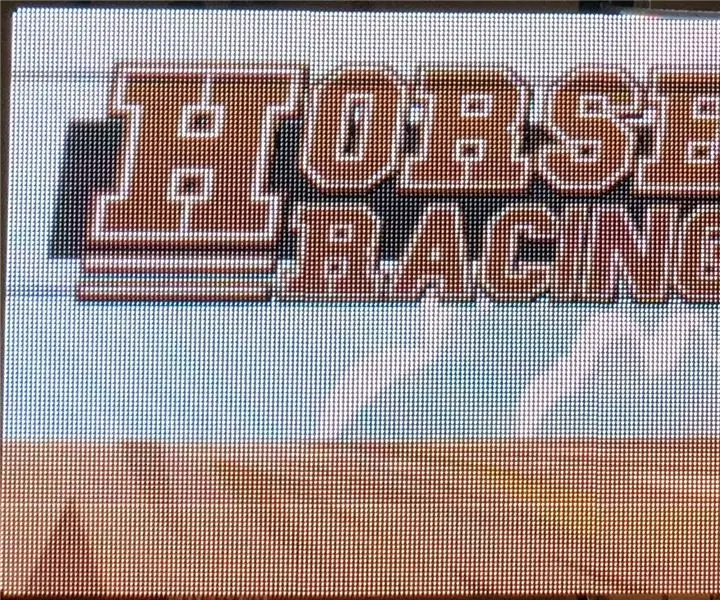
Daftar Isi:
- Pengarang John Day [email protected].
- Public 2024-01-30 09:55.
- Terakhir diubah 2025-01-23 14:49.

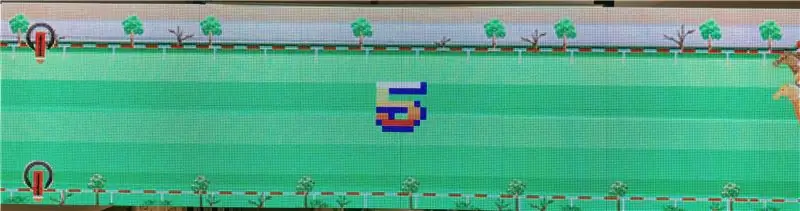
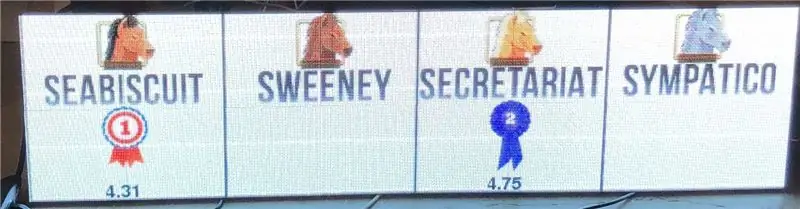
Untuk Halloween tahun ini kami memutuskan untuk membuat game balap kuda. Saya menginginkan tampilan yang besar, dan saya selalu tertarik untuk bermain dengan panel Matriks RGB Cina. Di masa lalu saya bermain dengan LED yang dapat diprogram, tetapi sulit untuk mendapatkan banyak resolusi dengan Strip LED.
Saya membuat beberapa pesanan panel 64x64, dan mencoba berbagai cara untuk menghubungkannya. Awalnya saya mencoba menggunakan raspberry pi, dan Perpustakaan Matriks LED RGB RPI yang luar biasa. Pustaka ini bekerja dengan baik untuk sejumlah kecil panel. Setelah melihat banyak solusi, saya memutuskan untuk mencoba solusi khusus dari NovaStar. Itu benar-benar tidak mahal mengingat kinerja, dan fleksibilitas.
NovaStar mengambil DVI sebagai input, dan mengeluarkan data pada kabel cat5. Kabel cat5 berjalan ke papan penerima yang masing-masing dapat menangani sejumlah panel Matriks RGB. Anda dapat membuat layar besar dengan menggunakan beberapa papan penerima, dan menghubungkannya bersama-sama.
Awalnya saya membeli 4 panel untuk mencoba berbagai hal, dan kemudian saya memesan dua panel lagi untuk lebih banyak panel. Panel set kedua tidak memiliki lubang sekrup pemasangan yang cocok dengan set pertama. Saya akan merekomendasikan Anda memesan banyak panel dalam satu urutan, serta mendapatkan beberapa tambahan. Terkadang ada piksel yang buruk - vendor yang saya gunakan mengganti panel yang buruk. Ketika saya memasang layar saya, saya membuat kesalahan dengan tidak melindungi sudut-sudutnya, dan saya mematikan beberapa LED.
Langkah 1: Mendesain Layar


Saya memutuskan bahwa saya menginginkan layar yang panjang dan sempit, jadi saya merakit 8 panel x 2 panel tinggi. Ini adalah pengaturan yang aneh, sehingga diperlukan beberapa kabel pita khusus yang harus dibuat untuk memasang panel.
MCTRL300
www.novastar-led.com/product_detail.php?id=…
MRV330
www.novastar-led.com/product_detail.php?id=…
Sumber Daya listrik
www.aliexpress.com/item/Switching-Power-Su…
Panel
Pastikan untuk memesan panel yang cukup, dan beberapa suku cadang sekaligus. Batch yang berbeda memiliki lubang pemasangan yang berbeda. mereka juga dapat memiliki profil warna yang berbeda.
www.aliexpress.com/item/32x32-Indoor-RGB-3…
www.amazon.com/gp/product/B00JDBZWJG/ref=o…
www.amazon.com/gp/product/B00E57QQVG/ref=o…
www.amazon.com/gp/product/B072MM8X7Y/ref=o…
Langkah 2: Memesan Suku Cadang
www.novastar-led.com/product_detail.php?id=…
www.amazon.com/Novastar-LED-MCTRL300-Synch…
www.aliexpress.com/item/NovaStar-MCTRL300-…
Toko SRYLED di Aliexpress
Langkah 3: Merakit Panel
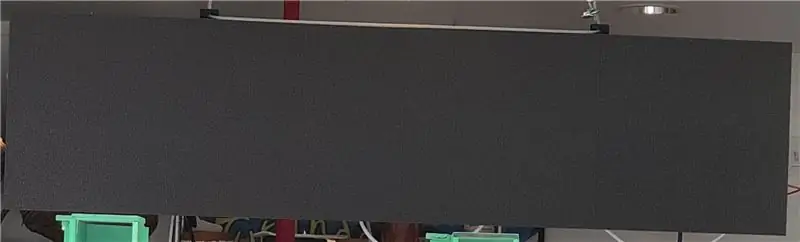
github.com/alanswx/p25MatrixModels
Langkah 4: Menghubungkan Panel

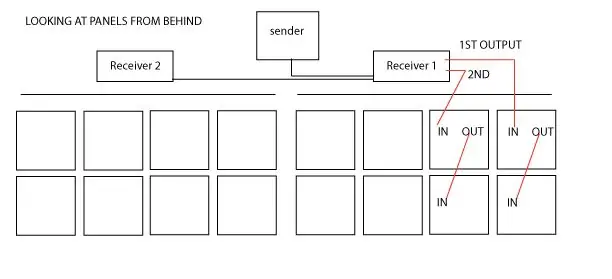

Setup menggunakan satu kotak pengirim. Gunakan kabel cat5 untuk menghubungkan kartu penerima pertama. Rantai Daisy kartu penerima kedua ke yang pertama menggunakan kabel cat5 lain.
Panel disambungkan menggunakan kabel pita dari output pertama cad penerima ke panel paling kanan, kemudian daisy chain dari panel atas ke panel bawah. Ulangi ini dengan 8 panel pada setiap kartu penerima.
Kami menggunakan dua catu daya. Setengah dari panel dihubungkan ke masing-masing catu daya dengan strip terminal yang digunakan untuk menghubungkan kabel. Panel dilengkapi dengan konektor yang benar untuk dicolokkan ke bagian belakang setiap konektor daya pada panel.
Kami juga membuat kabel pita khusus dengan panjang yang tepat. Kami menggunakan Kabel Pita Datar IDC 16P 1.27mm, 16 Kawat, 16 Konduktor untuk kabel pita Konektor 2.54mm. Kami memesan Soket IDC Baris Ganda 2X8 16P 2.54mm untuk Kabel Pita Datar, Ujung Konektor Wanita 16 Pin FC. Kami menggunakan Alat Crimp Untuk Kabel Pita Datar Dan Konektor IDC untuk mengeritingkannya bersama-sama.
Langkah 5: Konfigurasi Kartu Penerima dan Pengirim
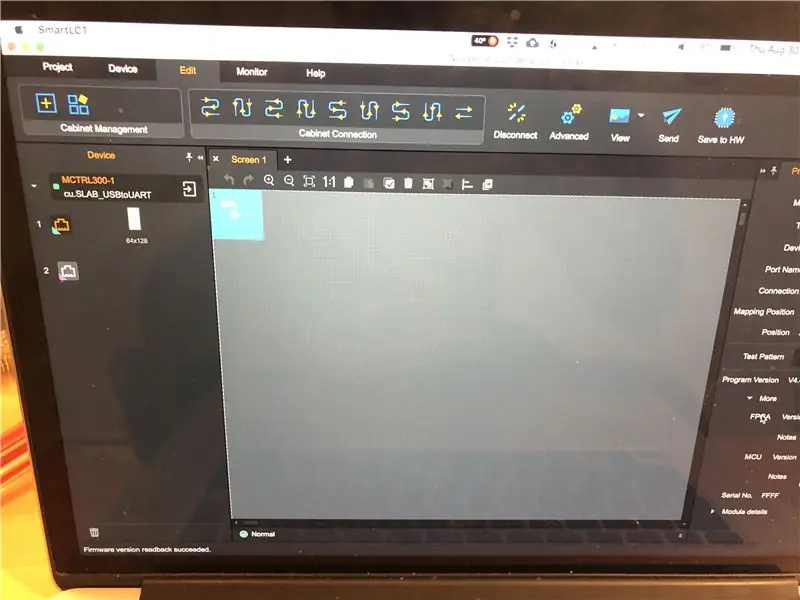
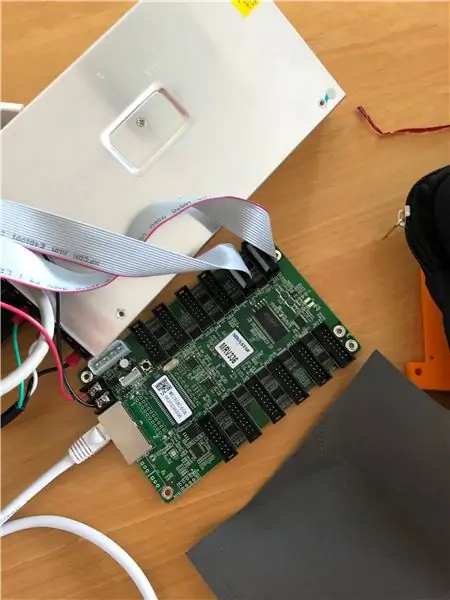
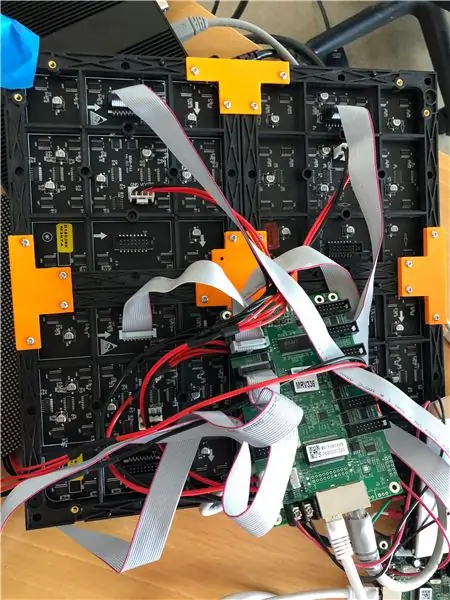
Gunakan perangkat lunak konfigurasi versi windows untuk mengonfigurasi kartu penerima terlebih dahulu. Mereka perlu diatur untuk 256x128 piksel (panel 4x2). Setelah setiap kartu penerima dikonfigurasi, pastikan tekan tombol simpan. Jika tidak, mereka akan kehilangan konfigurasi selama siklus daya. Setelah dikonfigurasi, konfigurasikan layar menggunakan dua papan, dan letakkan di samping satu sama lain. Ini akan mengirimkan output DVI komputer Anda ke seluruh layar.
Direkomendasikan:
Tampilan Dua Digit Menggunakan Matriks Led 8x8 Tunggal: 3 Langkah

Tampilan Dua Digit Menggunakan Single 8x8 Led Matrix: Di sini saya ingin membuat indikator suhu dan kelembaban untuk kamar saya. Saya menggunakan Matriks LED 8x8 tunggal untuk menampilkan angka dua digit, dan saya pikir bagian dari proyek ini menjadi lebih berguna. Saya mengemas final yang dibangun menggunakan kotak kardus, sakit
Keypad Membran Matriks 4x4 Menggunakan Arduino Nano: 4 Langkah

Keypad Membran Matriks 4x4 Menggunakan Arduino Nano : Keypad Membran Matriks 4x4 adalah modul keypad yang sering digunakan untuk membuat proyek Arduino, seperti kalkulator, input password dan lain-lain. mikrokontrolerKeySpesifikasi: Maks
Mengontrol Matriks Led Menggunakan Arduino: 5 Langkah

Mengontrol Matriks Led Menggunakan Arduino : Hai sobat. Pada artikel ini saya akan menunjukkan cara menggunakan Matriks Led menggunakan Arduino. Matriks Led adalah kumpulan LED dalam bentuk array. Matriks Led memiliki berbagai kolom dan baris, tergantung pada jenisnya. Dengan menghadirkan beberapa LED dengan
Menggunakan Matriks LED Sebagai Pemindai: 8 Langkah (dengan Gambar)

Menggunakan Matriks LED Sebagai Pemindai: Kamera digital biasa bekerja dengan menggunakan sejumlah besar sensor cahaya untuk menangkap cahaya yang dipantulkan dari suatu objek. Dalam eksperimen ini, saya ingin melihat apakah saya dapat membuat kamera mundur: alih-alih memiliki serangkaian sensor cahaya, saya ha
4 Proyek dalam 1 Menggunakan DFRobot FireBeetle ESP32 & Penutup Matriks LED: 11 Langkah (dengan Gambar)

4 Proyek dalam 1 Menggunakan DFRobot FireBeetle ESP32 & Penutup Matriks LED: Saya berpikir untuk melakukan instruksi untuk masing-masing proyek ini - tetapi pada akhirnya saya memutuskan bahwa perbedaan terbesar adalah perangkat lunak untuk setiap proyek. Saya pikir lebih baik dibuat saja satu instruksi besar! Perangkat kerasnya sama untuk ea
